Cu instrumentul de desenare a traseului în Photoshop, poți crea efecte dinamice care dau mai multă viață operelor tale. În acest tutorial îți voi arăta cum poți reprezenta mișcarea folosind unelte simple, astfel încât să pară că sticla ta este în cădere. Un mic truc cu dialogul de Fluidizare ne va ajuta la finisare.
Cele mai importante concluzii
- Cu ajutorul dialogului de Fluidizare, poți ajusta subtil forma și mișcarea obiectelor.
- Desenarea traseului oferă o metodă de a reprezenta în mod realist efectul de mișcare neclară.
- Combinând în mod corect uneltele și setările, obții un rezultat convingător.
Ghid Pas cu Pas
Începe prin a selecta imaginea sticlei pe care vrei să o editezi. Apoi mergi la dialogul de Fluidizare, care îți oferă posibilitatea de a ajusta ușor forma și structura întregii sticle. Este important să faci schimbările cu atenție, astfel încât să arate natural.

Una dintre cele mai frecvente metode pe care le vei folosi în dialogul de Fluidizare este instrumentul de Tragere. Cu acest instrument poți trage subtil sticla în direcția dorită. Setează densitatea pe o valoare în jur de 50, care îți oferă un echilibru bun între fluiditate și control.
Acum poți ajusta dimensiunea periei corespunzător. Periile mai mari sunt optime pentru ajustările mai ample, în timp ce pentru detalii subtile ar trebui să folosești perii mai mici. Începe acum să tragi sticla în anumite puncte în sus sau în jos, dar fii atent să menții modificările discrete.
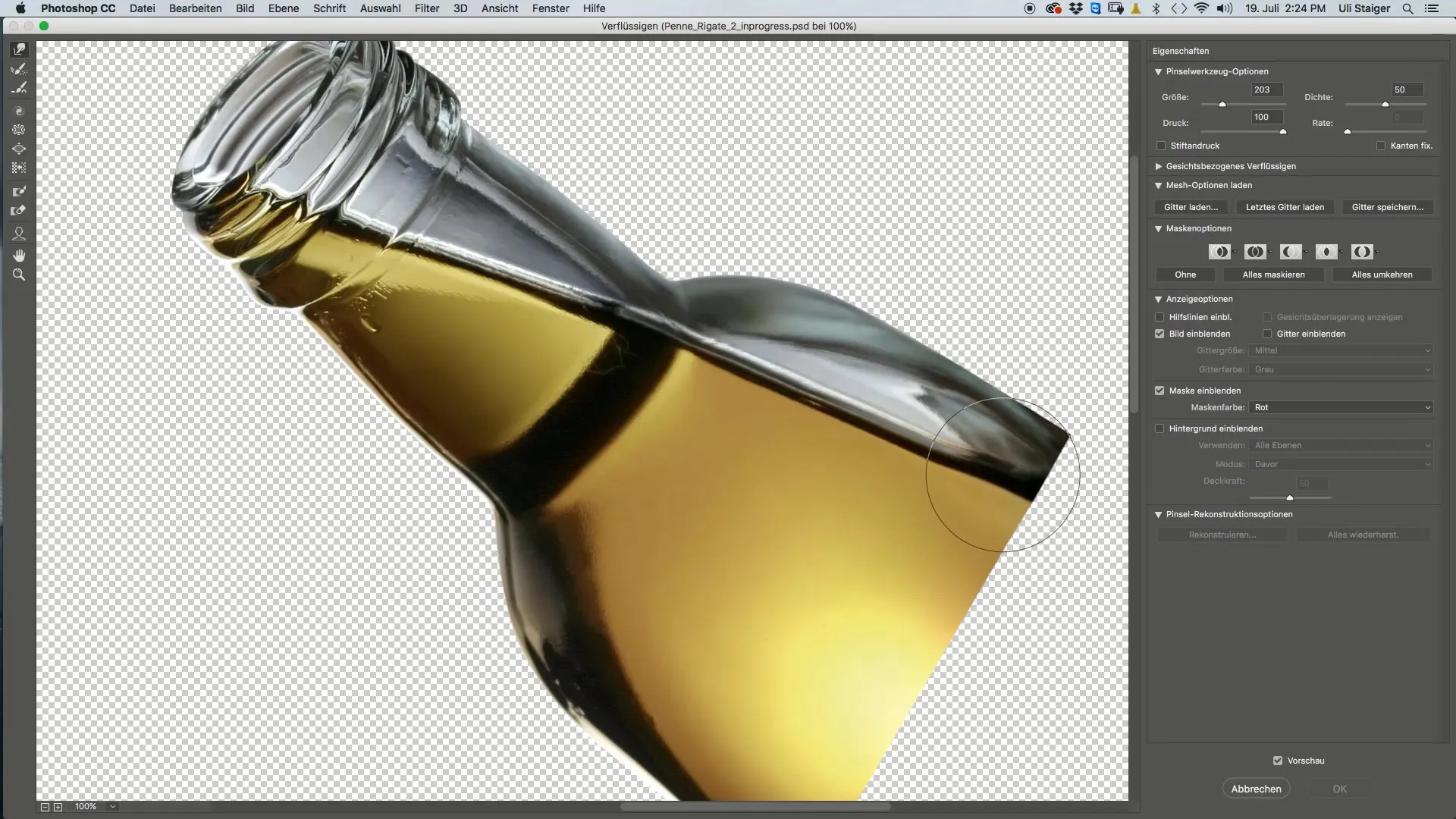
După ce ești mulțumit de fluidizare, confirmă ajustările și revino la spațiul principal de lucru. Aici poți pregăti imaginea editată pentru pașii următori. Este util să faci o copie a sticlei editate pentru a încerca mai târziu diferite stiluri.
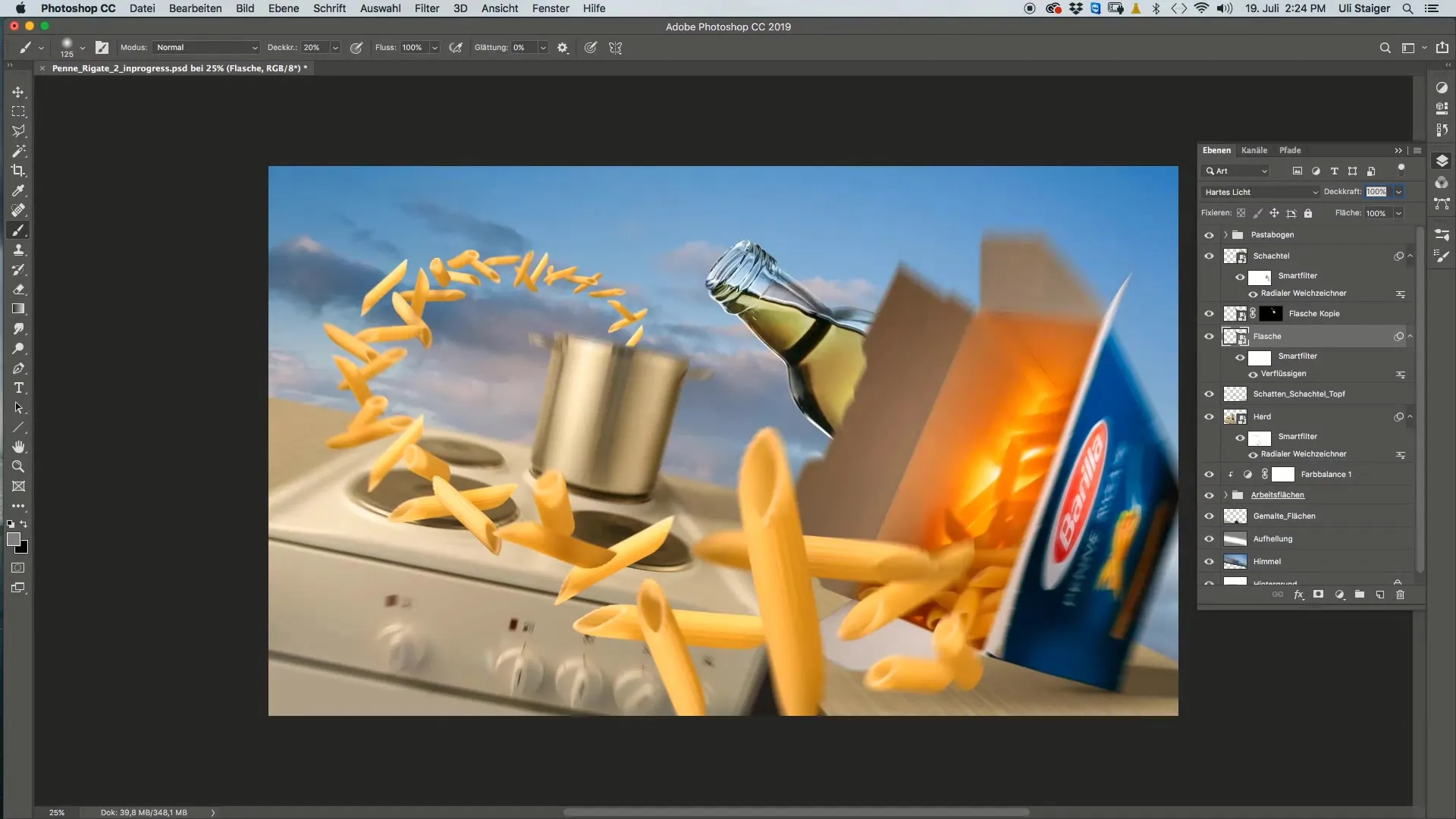
Pentru a da sticlei o mișcare dinamică, vom folosi acum filtrul de mișcare neclară. Mergi la meniu „Filtru” → „Galerie de Întunecare”. Caută acolo Desenarea traseului. În acest meniu poți seta direcția și distanța mișcării.
Este esențială direcția aici, deoarece sticla în cădere nu ar trebui să prezinte îndoiri neobișnuite. Asigură-te că setezi traiectoriile mișcării la capătul de sus și cel de jos al sticlei în mod diferit pentru a crea impresia că sticla cade într-un anumit mod.
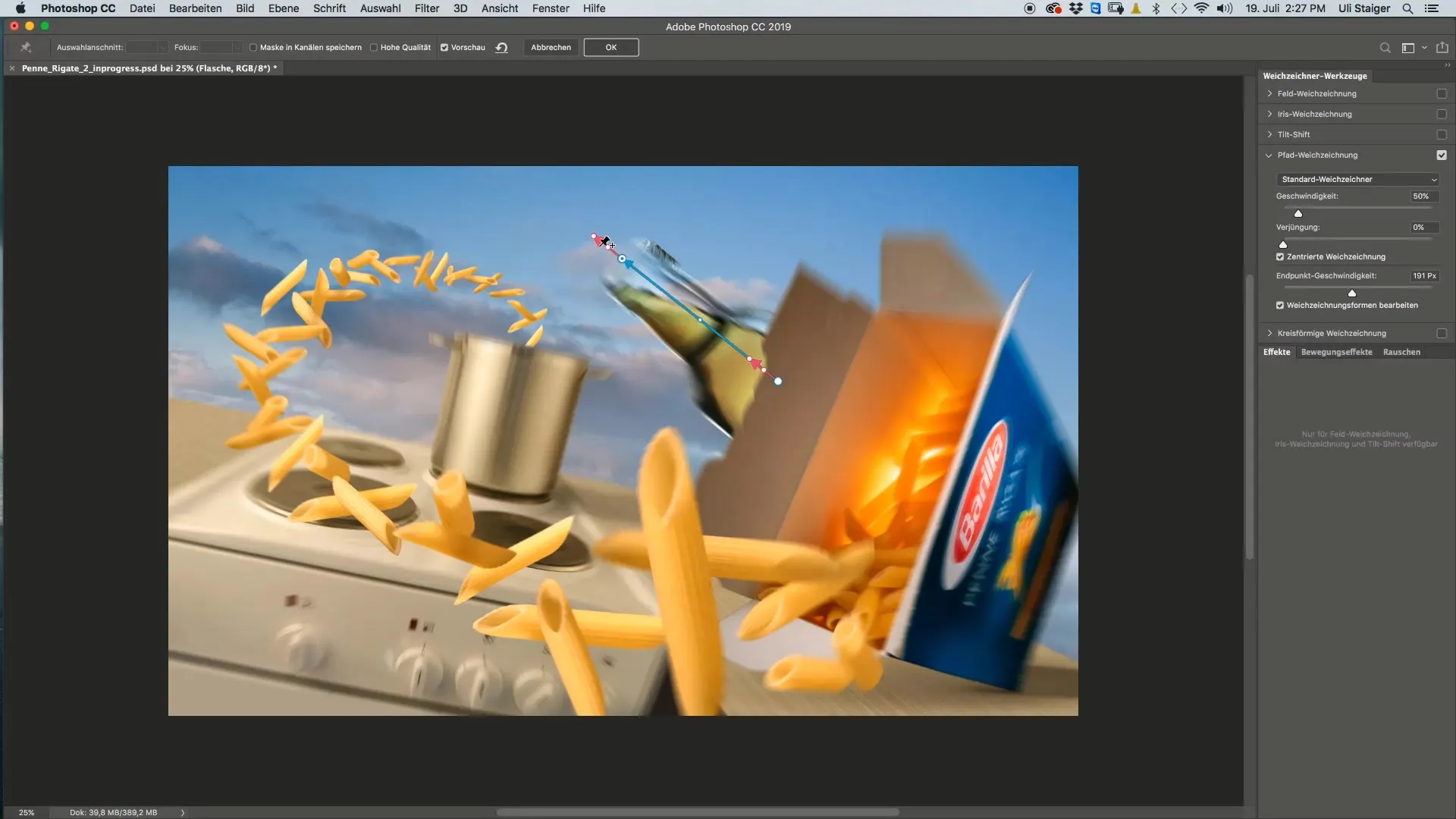
Dacă nu ești mulțumit cu rezultatul, poți reveni oricând la ajustări și să le modifici din nou. Rafinează valorile până când sticla arată ca și cum ar fi în mișcare.
În plus, partea superioară a capacului filetât nu trebuie să fie uitată. Dacă dorești să aplici mișcarea neclară și în această zonă, asigură-te că aplici același setări ale filtrului pe nivelul corespunzător ținând apăsată tasta Alt.
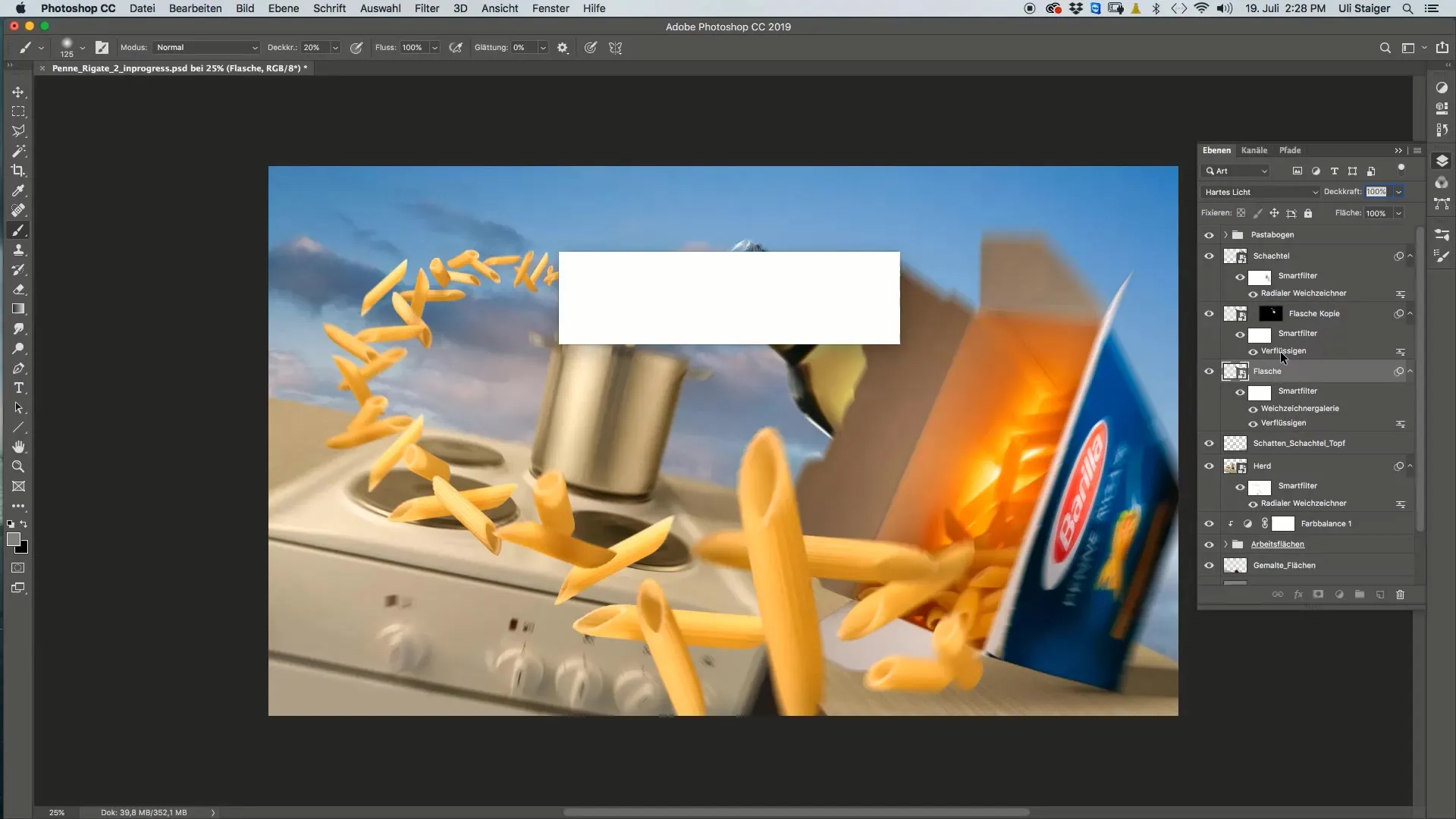
După ce ai editat atât sticla cât și capacul filetât, este util să grupezi ambele straturi într-un nou grup. Astfel, vei avea o structură curată în proiectul tău și vei putea face oricând ajustări la setările grupului.
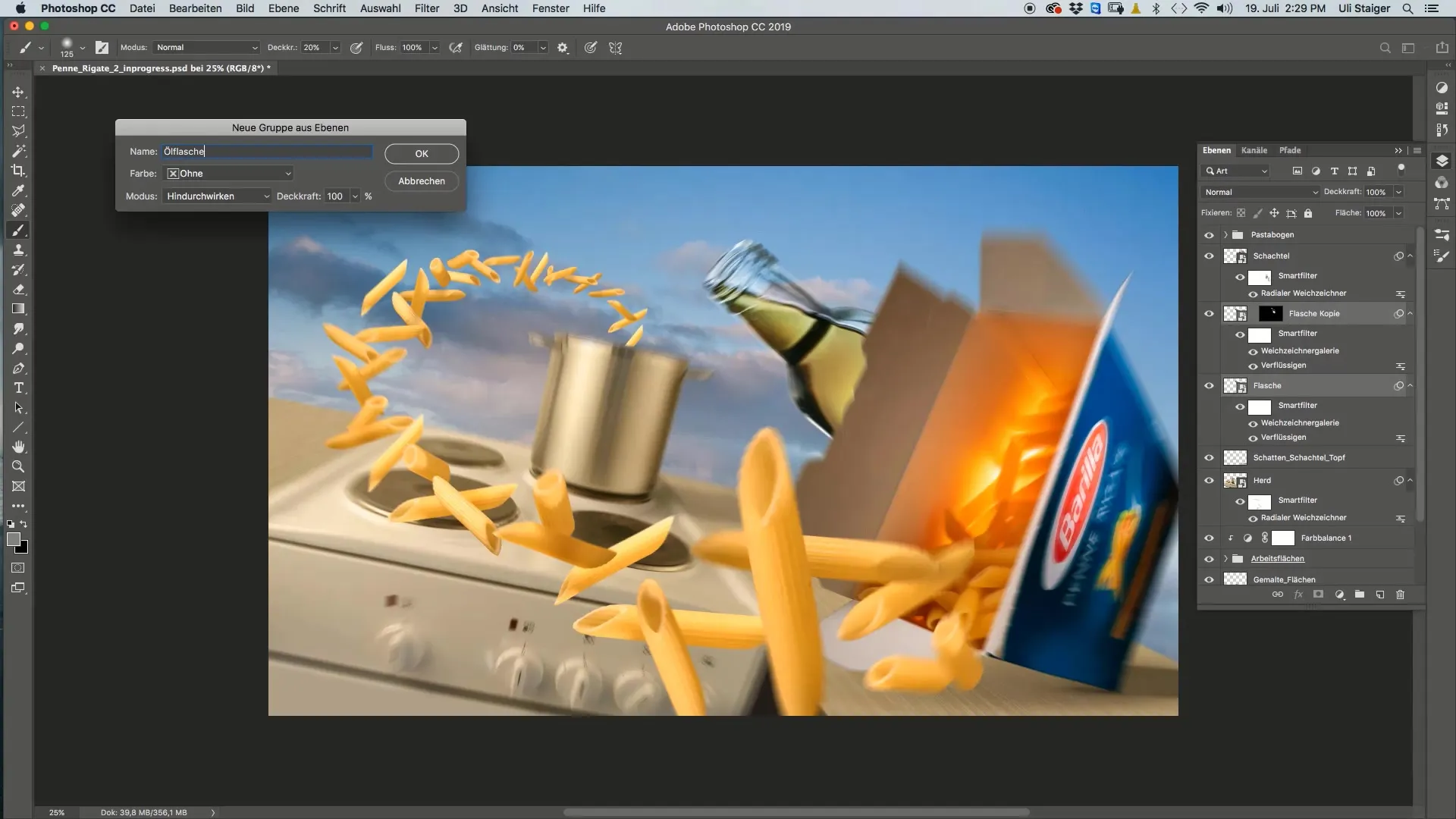
Rezumat
Cu ajutorul dialogului de Fluidizare, ai învățat cum să ajustezi forma sticlei pentru a reprezenta o mișcare dinamică. În plus, ești familiarizat cu desenarea traseului pentru a crea în imagine efectul realist de mișcare neclară. Cu puțină răbdare și ajustări precise, poți îmbunătăți semnificativ dinamica graficelor tale.
Întrebări Frecvente
Cum folosesc instrumentul de Tragere în dialogul de Fluidizare?Selectezi instrumentul de Tragere din bara de unelte din dialogul de Fluidizare și tragi zona pe care vrei să o ajustezi.
Care este scopul desenării traseului?Desenarea traseului este folosită pentru a crea efectul realist de mișcare neclară atunci când un obiect se află în mișcare.
Pot să modific setările filtrului oricând?Da, poți ajusta setările filtrului atâta timp cât lucrezi cu stratul editat.
Sunt tranzițiile moi importante pentru aspectul final?Da, tranzițiile moi contribuie la aparența mai naturală a mișcării.
Am nevoie de o versiune specială de Photoshop pentru desenarea traseului?Desenarea traseului este disponibilă în majoritatea versiunilor actuale de Photoshop, asigură-te că ai o versiune licențiată.


